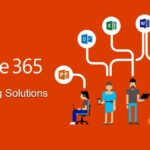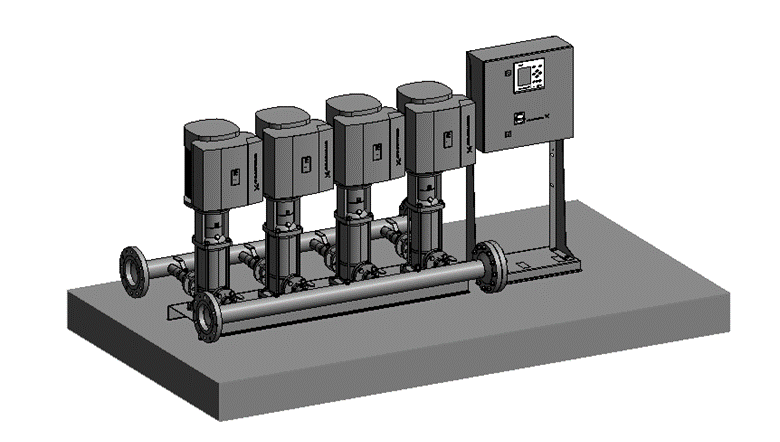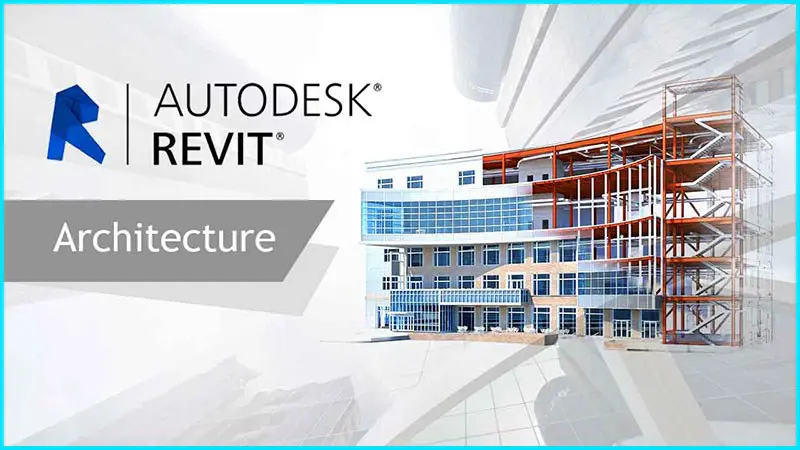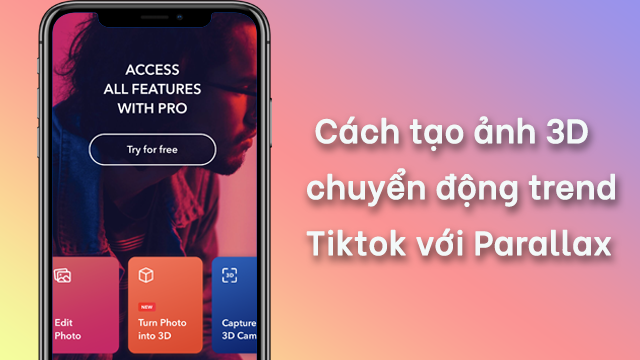Nhiều lúc bạn đang dùng Office 365 mà quên mất mật khẩu đăng nhập , bài viét này giúp bạn Hướng dẫn đặt lại mật khẩu người dùng Office 365
Truy cập vào tài khoản quản trị dịch vụ Office 365 tại đường dẫn https://admin.microsoft.com
Chọn tài khoản
Vào mục Người dùng => Người dùng hiện hoạt => Chọn tài khoản cần đặt lại mật khẩu => Chọn Đặt lại mật khẩu. Hoặc nhấn vào biểu tượng kế bên Tên hiện thị của người dùng.
Lưu ý: Mỗi một lần chỉ có thể đặt lại mật khẩu đồng thời tối đa 40 người dùng.
Đặt lại mật khẩu
Tại mục Cài đặt mật khẩu, bạn có 2 lựa chọn
- Tự động tạo mật khẩu: Lấy mật khẩu được tạo tự động từ hệ thống.
- Hay để tôi tạo mật khẩu: Bạn cần tạo một mật khẩu mạnh có từ 8 đến 256 ký tự và phải kết hợp ít nhất ba trong số sau: chữ hoa, chữ thường, số và ký hiệu.
Nếu muốn người dùng thay đổi mật khẩu khi đăng nhập lần đầu: tick chọn vào mục Yêu cầu người dùng này thay đổi mật khẩu khi đăng nhập lần đầu. Cuối cùng nhấn Đặt lại để đặt lại mật khẩu.
Lấy thông tin mật khẩu mới
Nếu tại bước 2 chọn Tự động tạo mật khẩu, bạn có thể xem mật khẩu mới tại mục Mật khẩu. Bạn có thể gửi thông tin tài khoản (Địa chỉ email và mật khẩu) về một email bất kỳ: Nhấn chọn Gửi mật khẩu trong email => Nhập email bạn muốn gửi thông tin tài khoản về => Nhấn Gửi mail và đóng.
Xem thêm: Các thủ thuật khác Tại Đây
LIÊN HỆ CHÚNG TÔI:
CÔNG TY FPT MEDIA
HOTLINE: 0905660112
Xem thêm: